excel表格怎么设置打印批注显示出来
发布时间:2017-05-26 15:05
相关话题
Excel如何打印批注,这个小功能也是经常会用得上,如一些讲义,报表,等,都会需要用到,下面是Excel打印显示所有批注方法,希望看完本教程的朋友都能学会并运用起来。
Excel打印显示所有批注的设置方法
1、打开文件,然后确定选择需要显示批注的单元格,
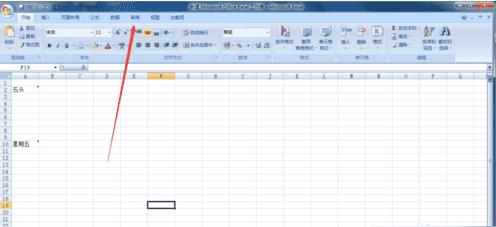
2、我这里做测试就直接显示全部批注了,这个显示批注要是有不懂的可以看回我之前写的经验的,


4、在“页面布局”,点击“页面设置”旁的小图标,

Excel打印显示所有批注
5、在弹出 的设置中,选中“工作表”,然后在在打印栏中,将“批注”选择成“如同工作表中显示”这样就其实已经大功告成了,

6、好了,我们也可以用打印预览来看看效果,左上角菜单--"打印"--“打印预览”

Excel打印显示所有批注
7、通过“打印预览”就可以看到效果,从而确定是不是你想要的。

猜你感兴趣:
1.excel打印中显示批注的设置教程
2.excel打印时如何显示所有批注
3.Excel怎样打印所有批注
4.excel2010怎么设置批注打印

excel表格怎么设置打印批注显示出来的评论条评论